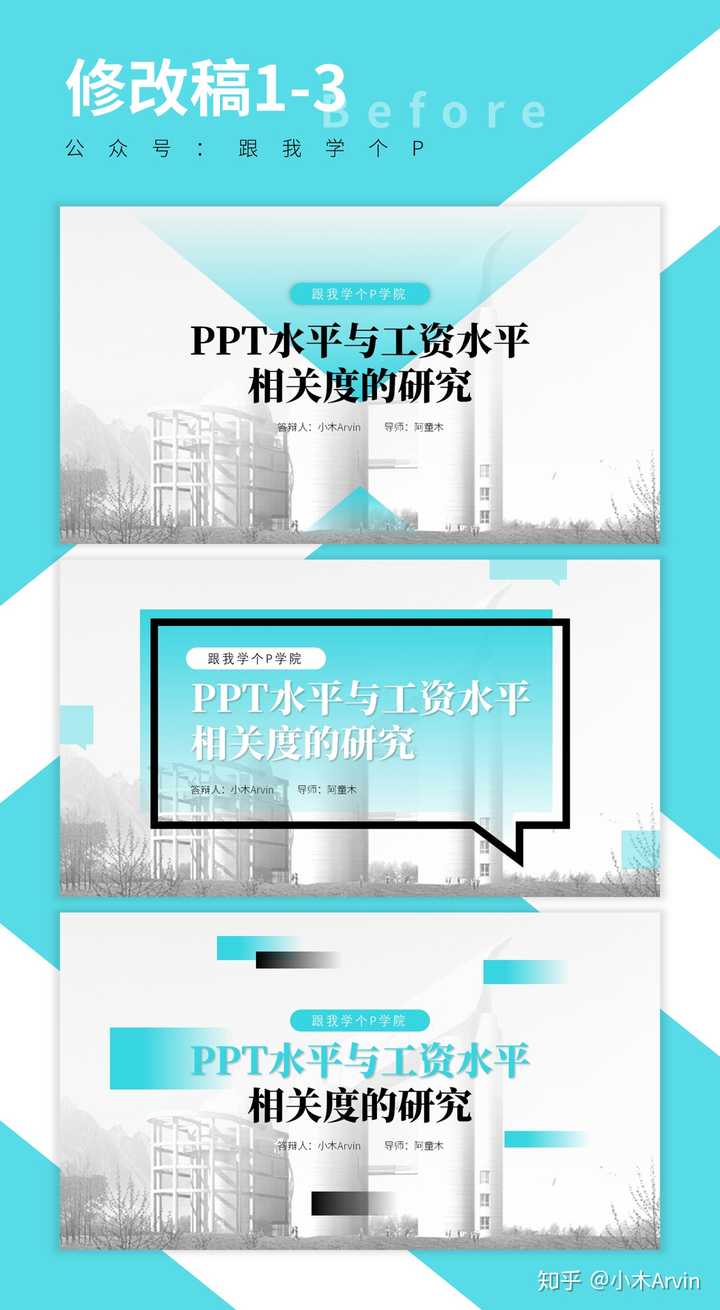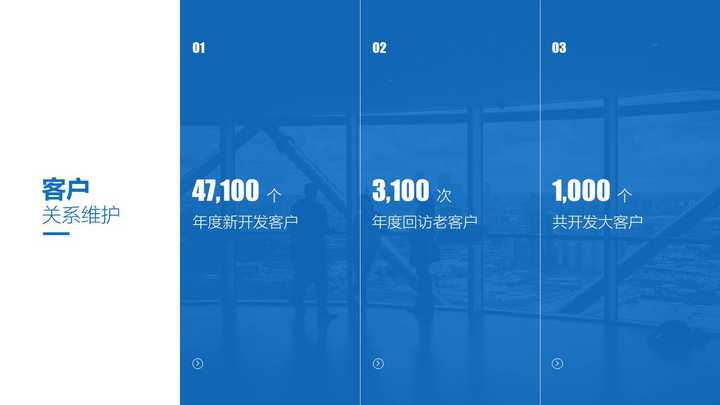- ppt图表:蓝绿色渐变折线图/面积图PPT数据模板素材下载
- ppt图表动画效果设置:蜂窝结构PPT组织结构图下载
- ppt中的视频如何设置自动播放:wps ppt怎么设置自动播放
- ppt背景图片怎么全部更换:3d冰块PowerPoint背景图片下载
下面的是PPT教程网给你带来的相关内容:
ppt怎么编辑修改内容:7个案例,教你把PPT自带的丑流程图改成美美哒
今天和大家分享一下,怎么把PPT自带的丑丑流程图改成美美哒~
案例一:
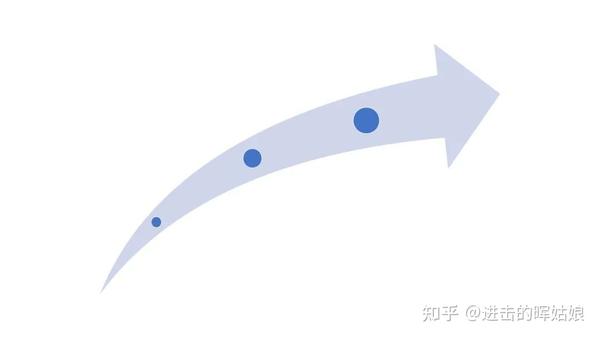
修改后:
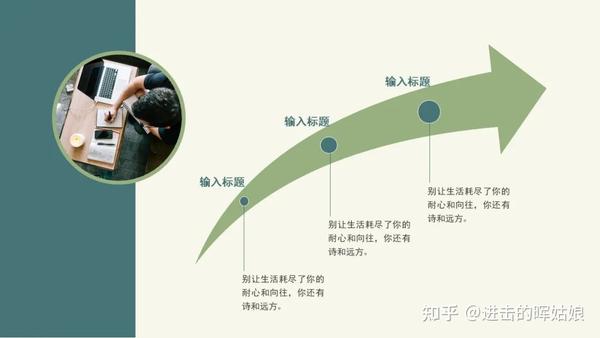

我分别改了两版:一版通用,一版适合法律PPT,修改的思路是改配色,增加对应的配图修饰,然后还增加了三根引领视线的线条。
配色配得好,可以直接提升PPT的颜值,如果不会配色,可以到这些网站吸收下灵感哦:
案例二:

修改后:

这页PPT的修改思路是用那个流程图作为图片填充的载体,具体做法是:先把流程图取消组合2次,然后删除不需要的东西,再用布尔运算结合一下,之后可以和图片布尔运算,也可以直接右键填充图片。

完成上面的操作以后,再修改整体配色,加文字,用一些喜欢的叶子图标丰富细节。
案例三:
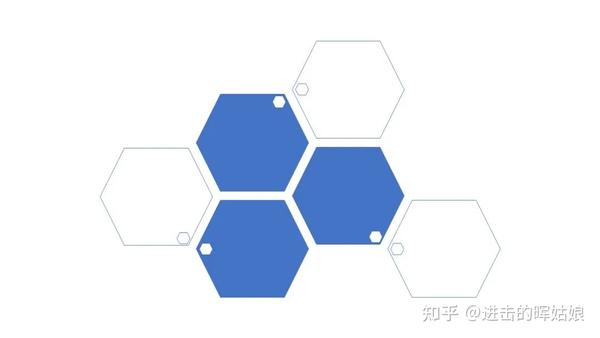
修改后:
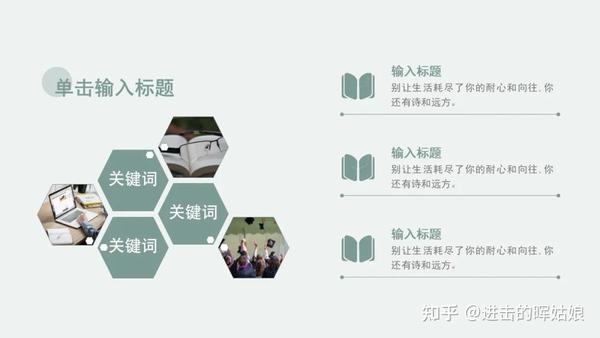
这一页PPT的流程图改起来比较简单,图片部分,直接右键插入图片(流程图本身自带插入图片的小标),然后再改一下配色ppt怎么编辑修改内容,文字部分则是用一些喜欢的书本图标和线条装饰下。
案例四:
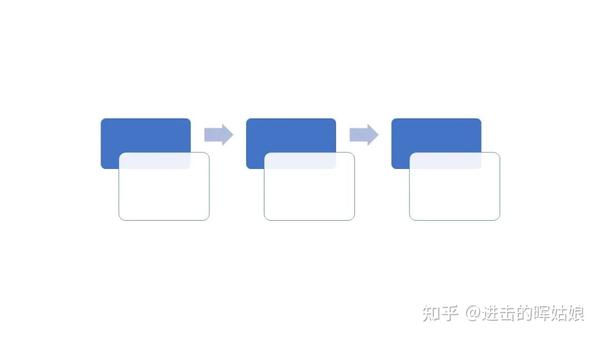
修改后:

这页PPT的流程图没有做什么改动,就改了下文字和颜色,之后在它底部用一些三角形和三角形的图片的组合装饰下。
案例五:
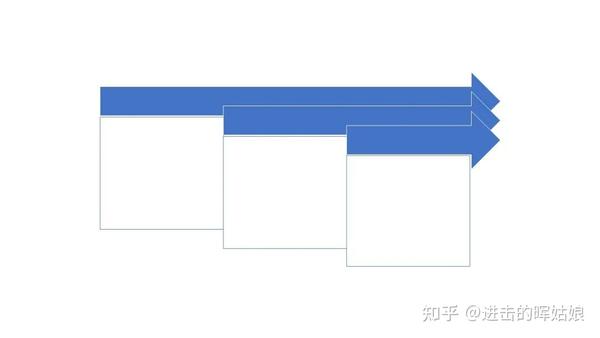

修改后:
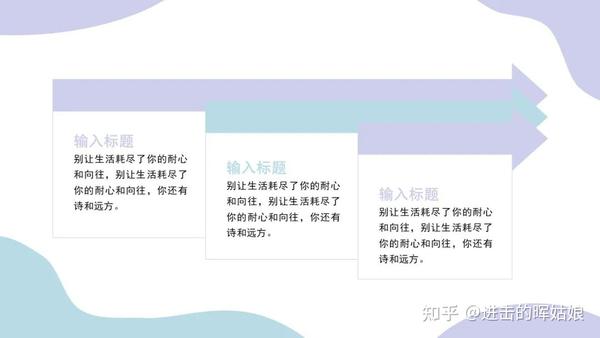
这页PPT的流程图也没做啥改动,直接输入文字和修改颜色,然后在四周用不规则形状工具画一下图形装饰下,显得整体页面没那么空。
案例六:
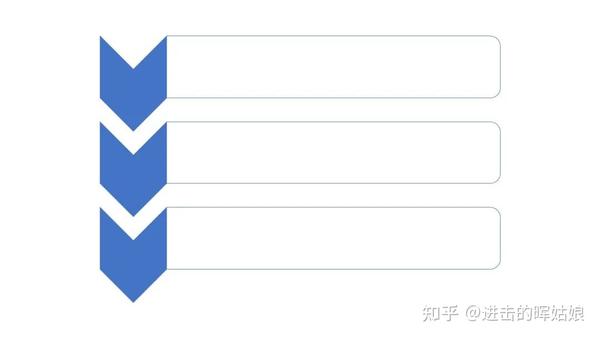
修改后:
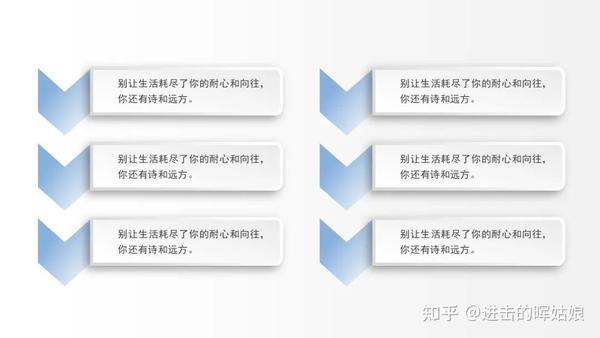
这页流程图的修改思路是把它整体缩小,然后左边箭头部分换成了渐变色,右边圆角矩形部分增加了微粒体效果,不会微粒体效果的可以看我以前分享的关于微粒体教程哦~
案例七:

修改后:
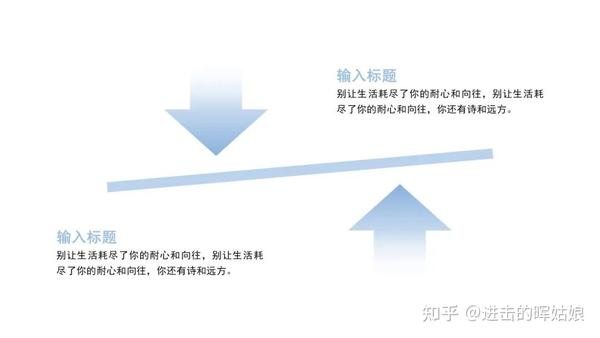
这页PPT的流程图的修改思路是改颜色,然后把箭头变成了渐变效果ppt怎么编辑修改内容:7个案例,教你把PPT自带的丑流程图改成美美哒,依旧没啥难度的哈。
这篇文章主要分享我改流程图的经验,抛砖引玉,希望对有需要的朋友提供点思路。
感谢你支持pptjcw.com网,我们将努力持续给你带路更多优秀实用教程!
上一篇:ppt加页码怎么设置:WPS PPT添加页码并设置页码自动更新的方法 下一篇:没有了
郑重声明:本文版权归原作者所有,转载文章仅为传播更多信息之目的,如作者信息标记有误,请第一时间联系我们修改或删除,多谢。